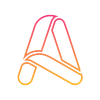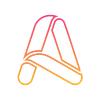🚨 Bạn đang phí tiền khi dùng Veo 3 mà không biết điều này
Mình cũng từng như bạn — hào hứng thử Veo 3, choáng ngợp với chất lượng video...
Rồi sau đó 💸 nhìn credit bay vèo vèo chỉ sau vài lần sinh video ngắn 8 giây.
Thế rồi, sau 3 đêm cày cuốc + đốt gần 1000 credits, mình tình cờ phát hiện ra một mẹo cực kỳ "ngược dòng":
Chỉ cần 1 lần sinh video → có thể tạo ra 3 video khác nhau.
👉 Tổng cộng dài 24 giây, hình ảnh đồng nhất, mượt mà và cực kỳ dễ viral!
Không plugin. Không cần tool ngoài.
Chỉ cần Gemini 2.5 + 1 prompt đúng cách – bạn đã có thể tăng gấp 3 hiệu quả sáng tạo, cắt 2/3 chi phí mà không giảm chất lượng!
Bây giờ, aiappvn.com sẽ chia sẻ lại toàn bộ quy trình + ví dụ cụ thể + mẫu prompt JSON để bạn làm theo ngay lập tức.
🔍 Bí kíp nằm ở đâu?
Mình đã tạo ra một mẫu prompt Triple-Split-Screen cực kỳ hiệu quả (dạng JSON), giúp Veo 3 sinh ra 3 cảnh video dạng dọc (9:16) nằm cạnh nhau trong cùng 1 màn hình, chỉ trong 8 giây.
🎥 Tức là bạn sẽ có 3 clip chạy song song (trái – giữa – phải) với phong cách đồng nhất và nội dung liền mạch.
💡 Sau đó chỉ cần cắt từng khung ra → nối lại → bạn có ngay 3 đoạn video độc lập, mỗi đoạn ~8 giây → tổng 24s!
⚙️ Làm sao để tận dụng tối đa?
- 🧩 Paste đoạn JSON này vào Gemini 1.5 hoặc 2.5 Pro (hoặc dùng Flow + Veo 3)
- ✂️ Dùng CapCut, VN Editor,... tách mỗi cảnh thành 1 video 9:16
- 🧪 Gộp → Cắt → Đăng lên TikTok hoặc Shorts
- 🚀 Thưởng thức kết quả: 24 giây video chất lượng cao chỉ từ 1 lần sinh!
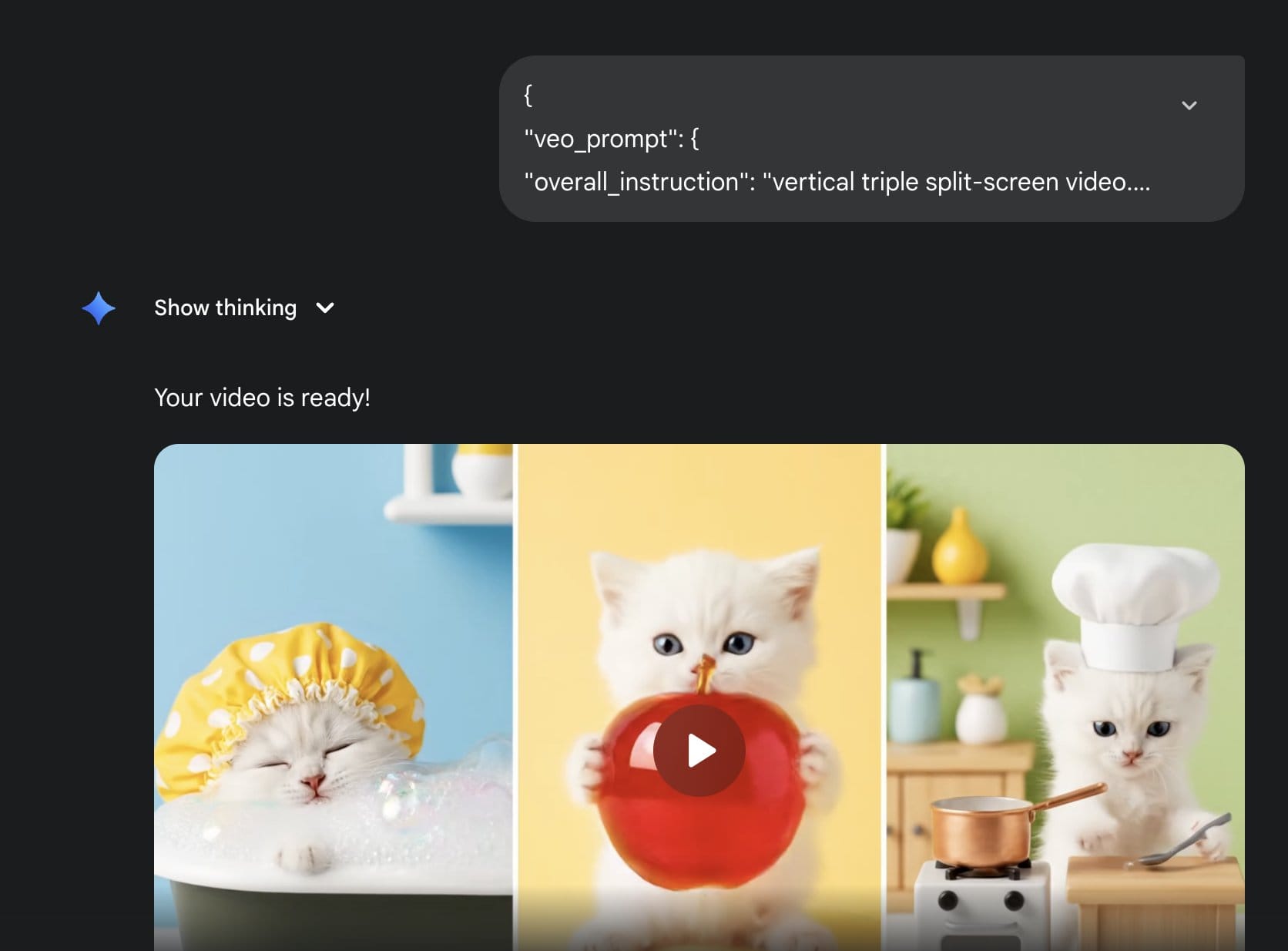
💼 Quy trình làm việc thông minh:
▶️ 2 cách sử dụng:
- Cách A (Khuyên dùng): Nhập ý tưởng → Dùng Gemini tạo script tự động (khuyên dùng)
- 💡 Bạn gõ vào Gemini 2.5 Pro:
“Tôi muốn làm video dạng triple split-screen về một chú mèo với 3 cảnh: tắm, cắt táo, nấu ăn.”
- 🤖 Gemini sẽ trả về đoạn prompt JSON hoàn chỉnh như sau:
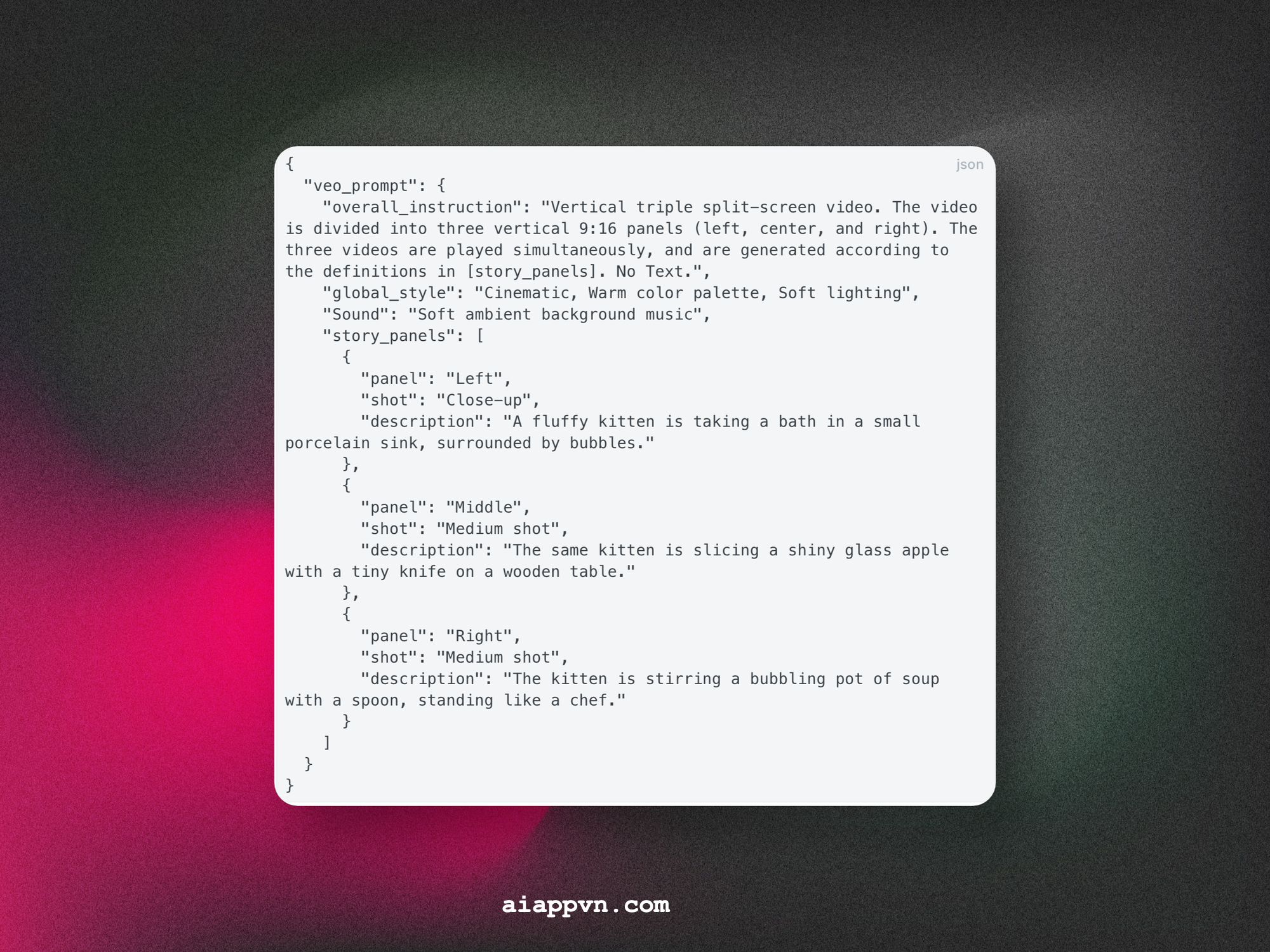
- 🎬 Bạn chỉ cần copy đoạn JSON này → dán vào Veo 3 → click Generate
- ✂️ Video sinh ra có 3 cảnh cùng lúc → Dùng CapCut tách từng cảnh thành 3 clip 9:16
- Cách B: Tự viết từng cảnh → Gắn vào JSON template
Nếu bạn muốn kiểm soát toàn bộ, hãy điền thủ công như sau:
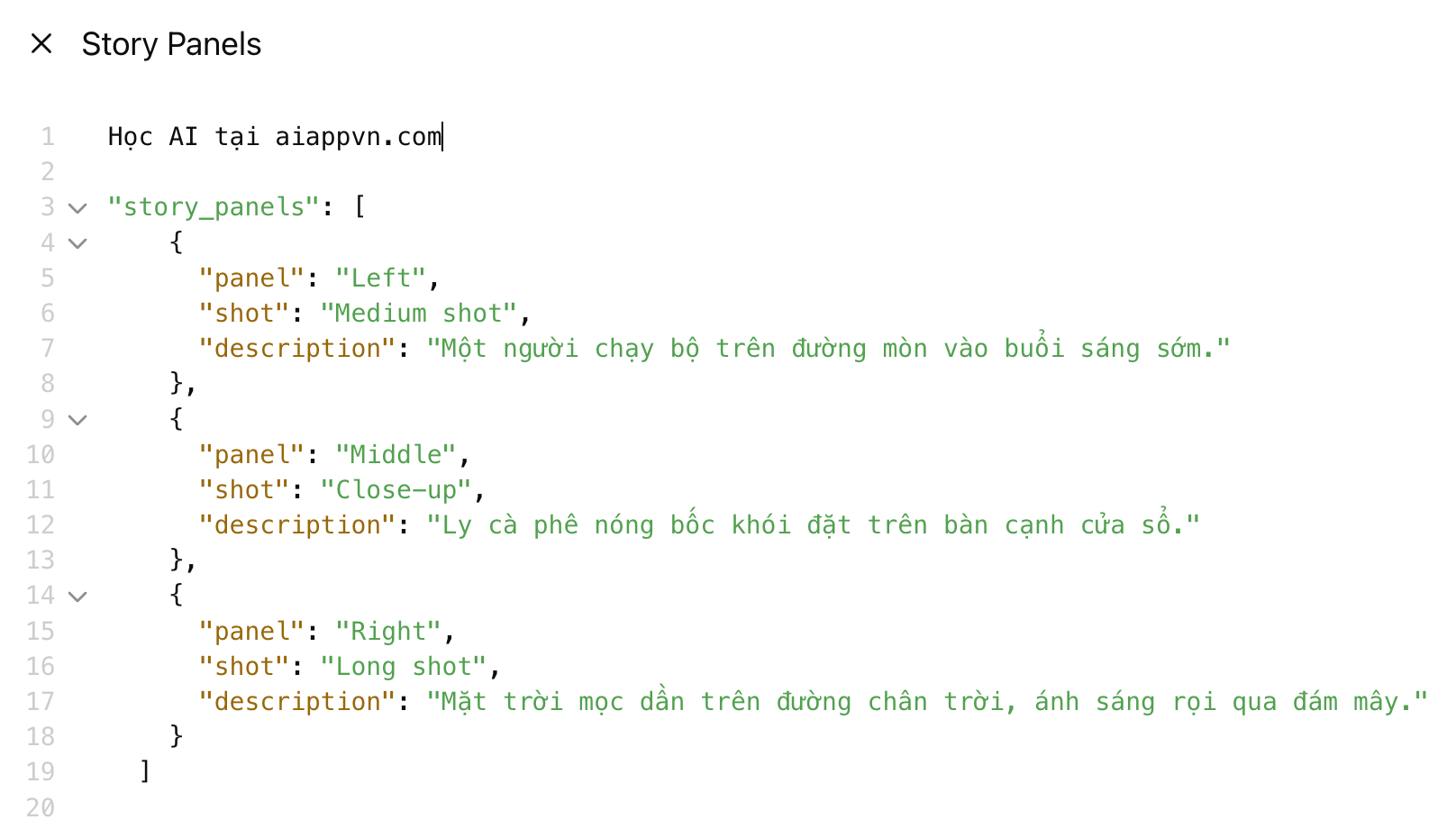
💡 Mẹo: Nếu bạn không có ý tưởng, chỉ cần hỏi Gemini:
“Cho tôi 3 ý tưởng video ngắn dạng triple-split phù hợp TikTok”
→ Từ đó chọn ra 1 và sinh prompt tự động luôn.
3 video AI được tạo ra chỉ với 1 prompt
Sau khi video được tạo, bạn tải video về. Bật Capcut lên và vào import video vừa tải vào. Sau đó làm tiếp các bước như hướng dẫn dưới đây
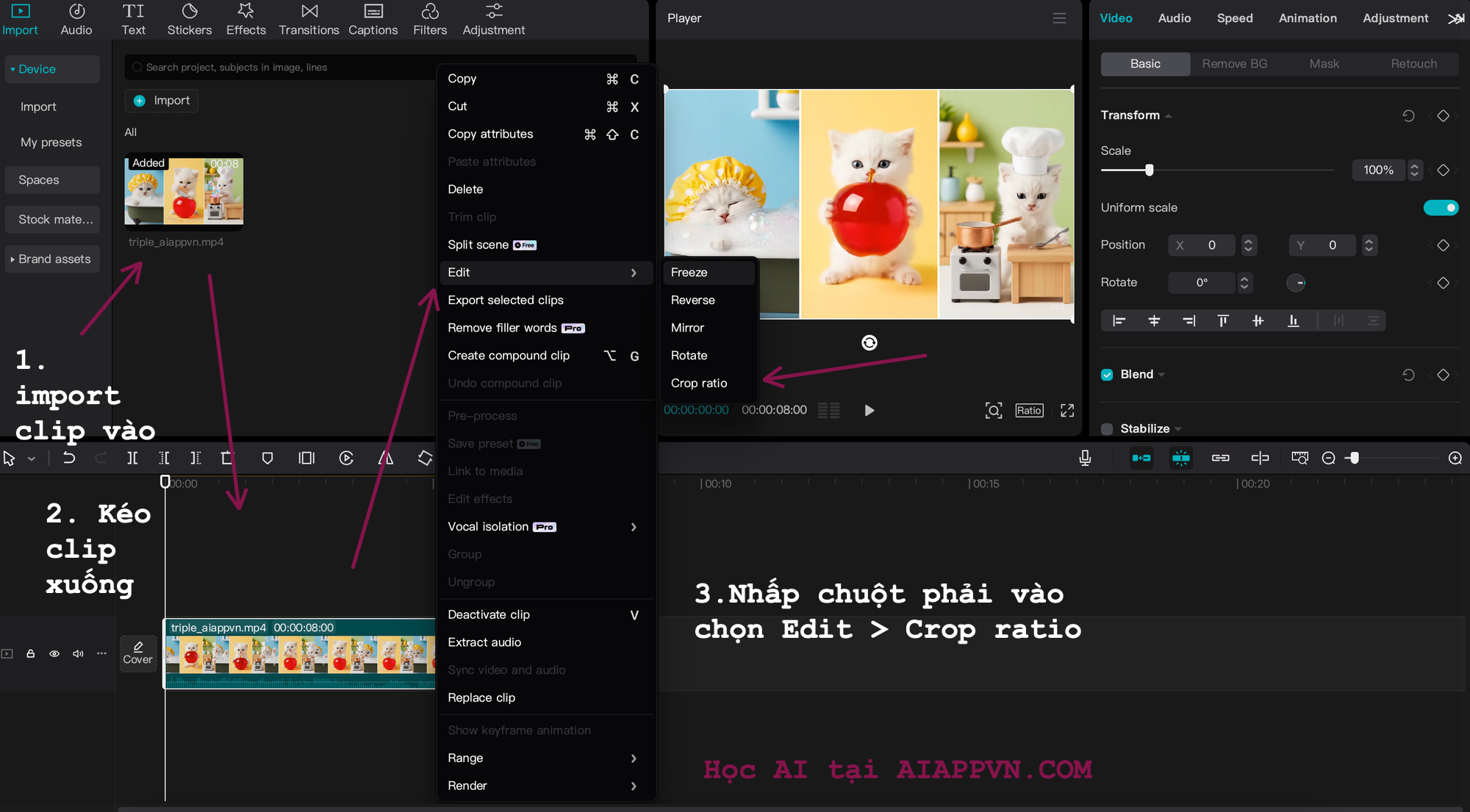
Tiếp theo, chúng ta cắt video ở vị trí khung hình chúng ta chọn, sau đó nhấn Confirm. Và bùm, video đã được cắt và chúng ta export nó ra.
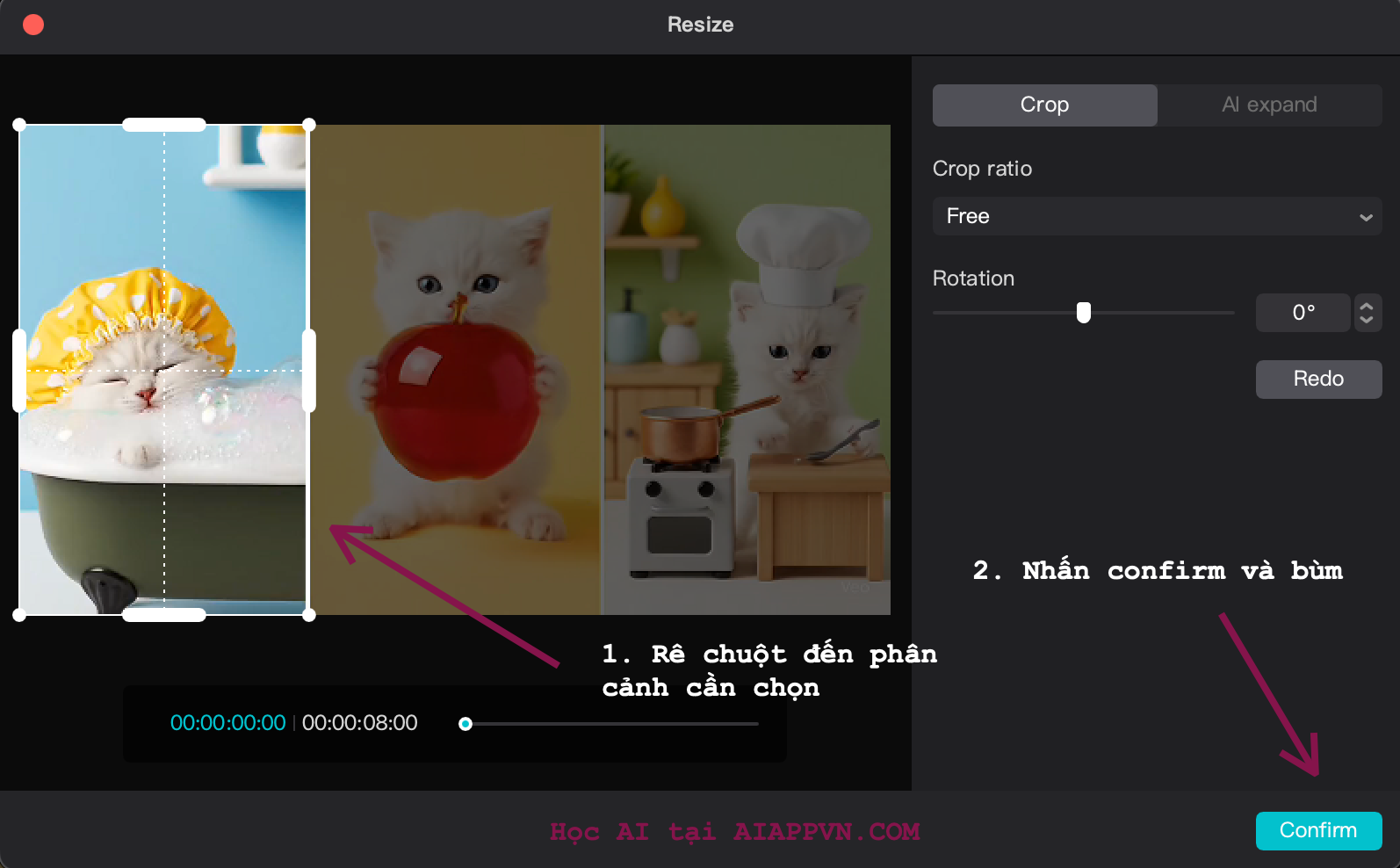
Làm tương tự với các vị trí phân cảnh còn lại với video gốc. Sau khi có 3 video riêng biệt, chúng ta lại vào Capcut và import và ghép nối 3 video thành 1 video 24s liền mạch hoàn chỉnh. Hehehe...
✅ Lợi ích khi dùng mẹo này:
- 🔥 Tiết kiệm chi phí (1 lần = 3 video)
- 🧠 Tiết kiệm thời gian sáng tạo nội dung
- 🎥 Tăng chất lượng & độ dài video
- 🚀 Đẩy nhanh tốc độ sản xuất content
Đây là video được tạo ra trên Gemini với chỉ 1 promtp
Và đây là video 24s sau khi bạn đã cắt nhỏ các khung hình và ghép lại thành video hoàn chỉnh
📌 Xem thêm:
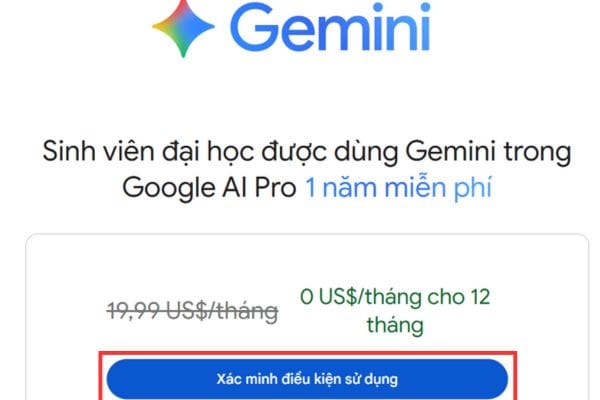
Verify tài khoản gemini pro 1 năm
Xác minh để nhận tài khoản gemini pro 1 năm miễn phí chỉ 50k
Nếu video bạn cắt ra cảm thấy bị mờ, chúng ta có thể sử dụng các công cụ AI để tăng độ sắc nét cho video bằng cách sử dụng Canva AI Video Upscaler như hướng dẫn dưới đây:
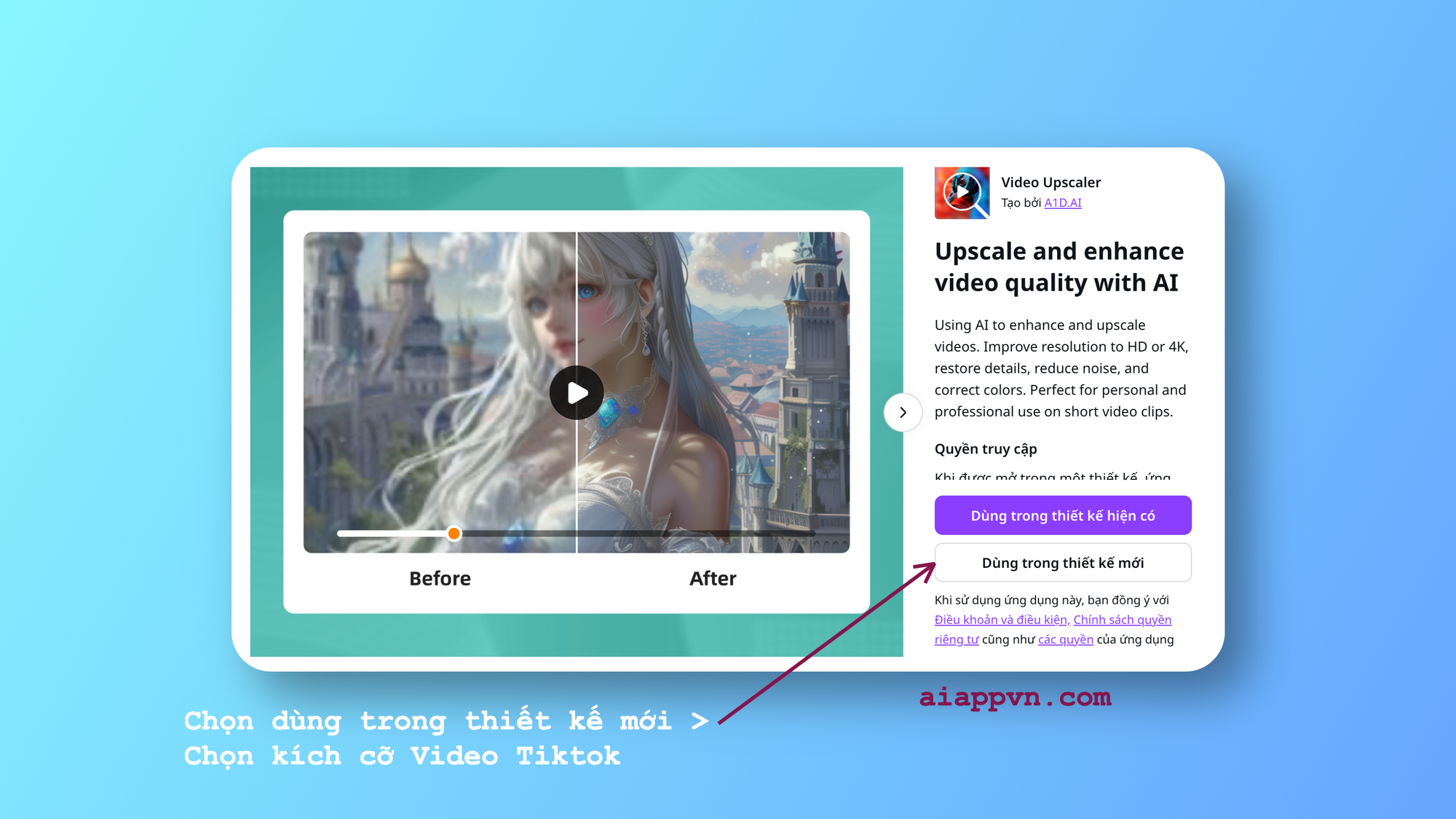
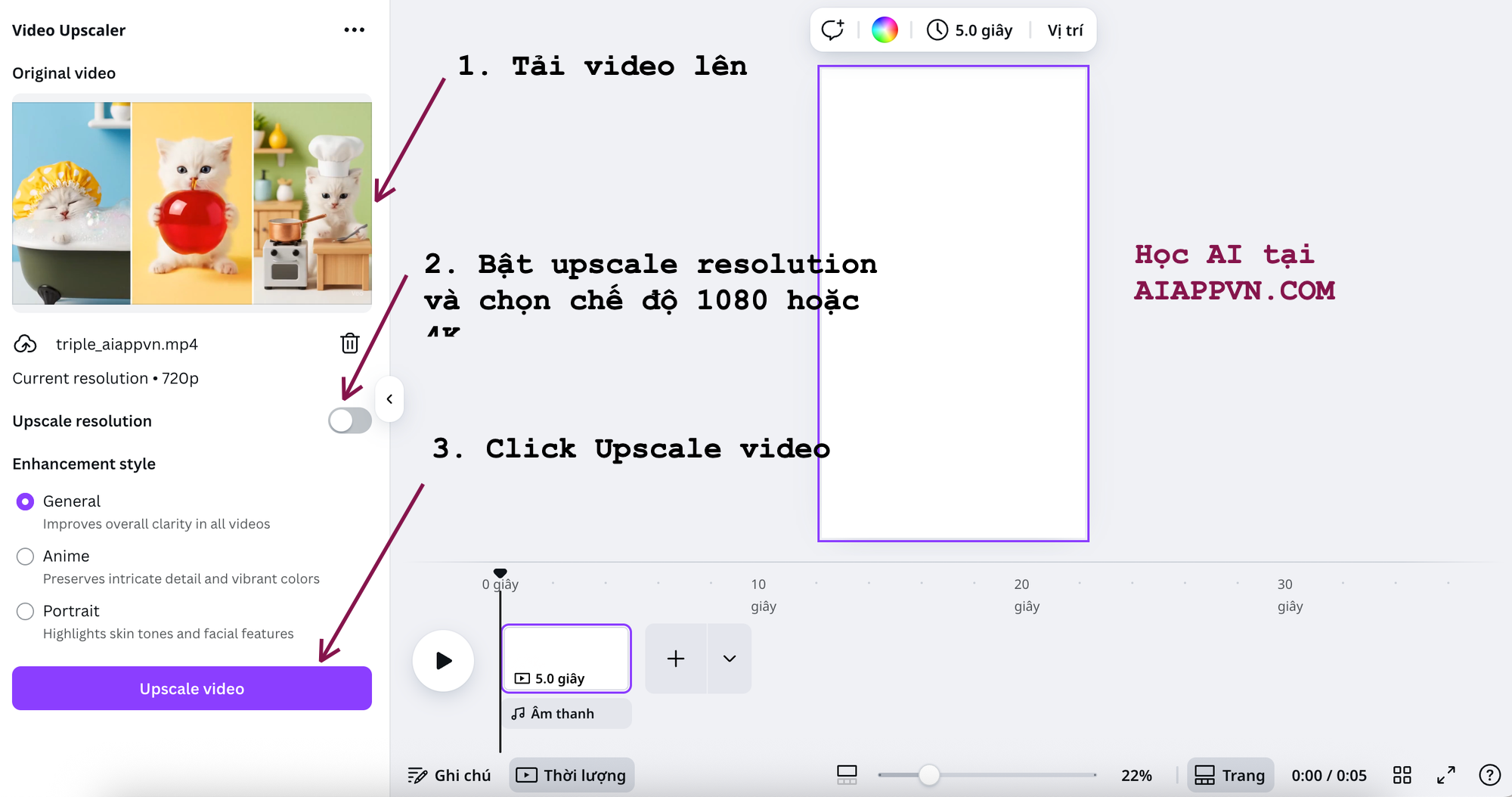
Sử dụng Video Upscaler AI để cải thiện chất lượng đầu ra video
🧠 Làm việc thông minh – Không cần làm nhiều
Bạn không cần "cày" thêm giờ, không cần bỏ thêm tiền.
Chỉ cần biết cách tận dụng đúng công cụ — bạn có thể tạo ra nhiều hơn, nhanh hơn, chất lượng hơn.
✨ Với mẹo này:
- Bạn tiết kiệm được thời gian lẫn credits
- Bạn có thêm thời gian sáng tạo nội dung đỉnh hơn
- Và bạn sẽ thấy việc làm video ngắn... thực sự vui trở lại